Page 1
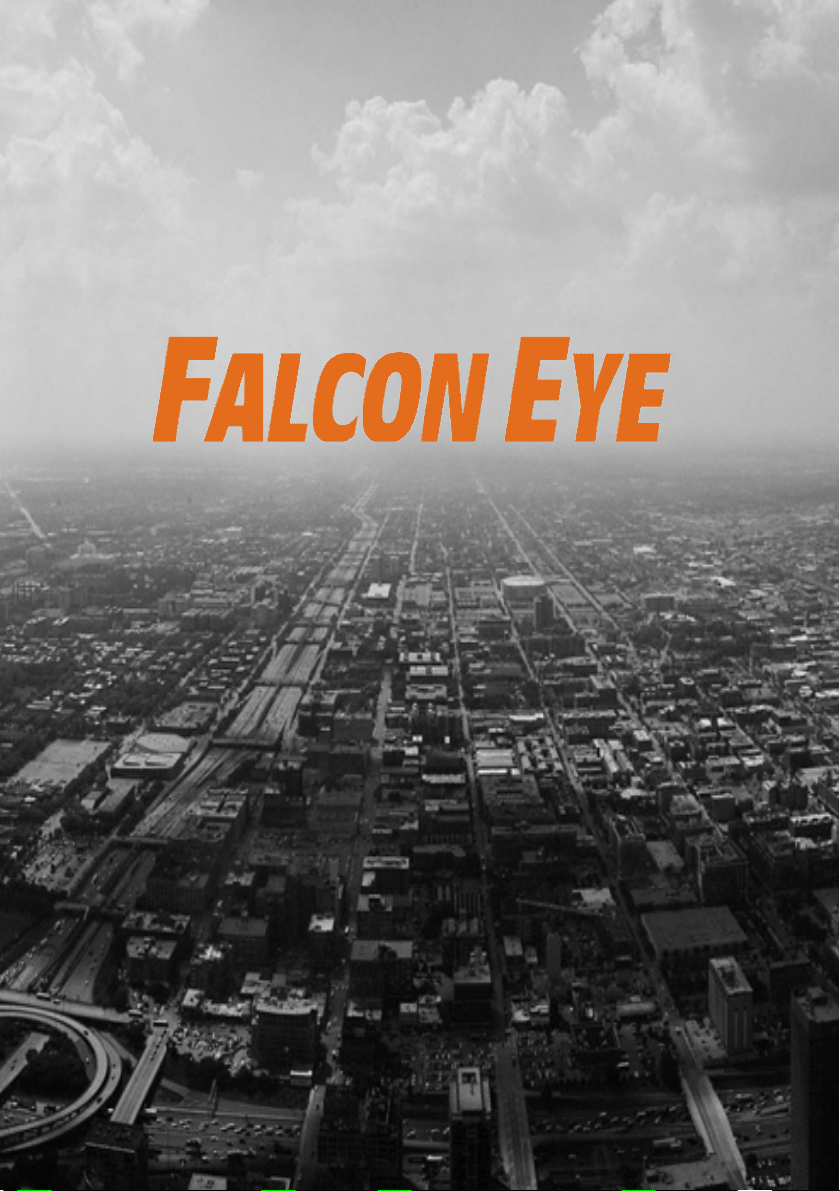
Руководство пользователя
видеорегистратора
www.falconeye.su
Page 2
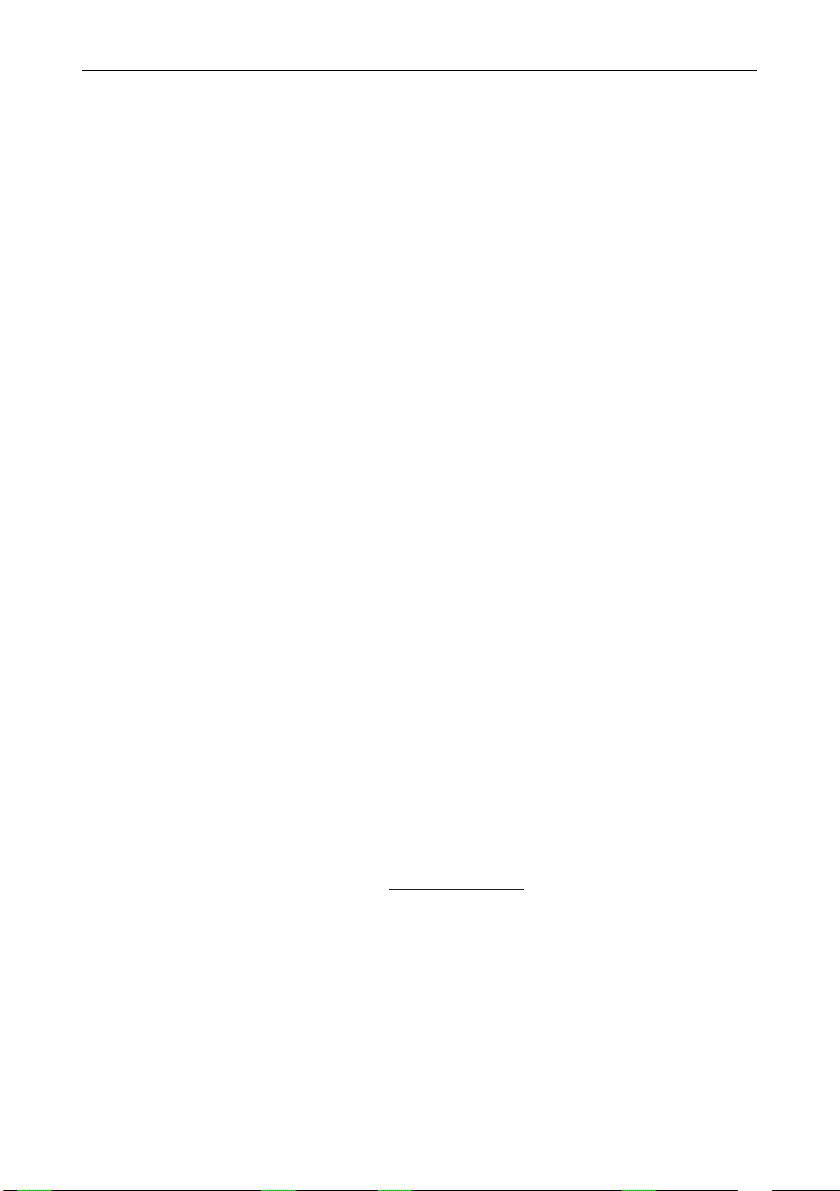
Руководство пользователя видеорегистратора Falcon Eye
Примечания:
1. Питание данного видеорегистратора обеспечивается с помощью адаптера
постоянного тока на 12В/5А. Пожалуйста, перед установкой убедитесь, что розетка
питания соответствует типу адаптера;
2. Не размещайте видеорегистратор в местах повышенной влажности или
незащищенные от дождя;
3. Не устанавливайте видеорегистратор в местах, подверженных сильным вибрациям;
4. Не устанавливайте видеорегистратор в местах, подверженных прямому
солнечному свету, а также находящимся вблизи нагревателей и в областях с
повышенной температурой;
5. Видеорегистратор следует устанавливать в непыльных помещениях, также место
установки следует поддерживать в чистоте;
6. Расстояние между задней панелью видеорегистратора и другими объектами или
стеной должно быть не менее 15 сантиметров, для обеспечения охлаждения
вентилятором;
7. Видеорегистратор должен эксплуатироваться при температуре, влажности и
напряжении, соответствующим его техническим спецификациям;
8. В помещении установки видеорегистратора не должно храниться
коррозийно-активных химикатов, которые могут производить летучие газы, что
может влиять на рабочие характеристики видеорегистратора;
9. Для работы устройства необходимо обеспечить правильное заземление;
10. Видеорегистратор должен быть установлен таким образом, чтобы обеспечивать
правильное соединение с другими устройствами.
Для соответствия требованиям видеорегистратора по длительности и объемам
записи/чтения данных, покупайте жесткий диск у официальных производителей.
Информация:
1. Данное руководство определяет только основные принципы работы с
видеорегистратором. Для получения более подробной информации обращайтесь к
электронному руководству, находящемуся на CD.
2. Данное руководоство необходимо использовать только в справочных целях.
3. Обновление и усовершенствование видеорегистраторов производится без
уведомления. До и после проведения процесса усовершенствования устройств
возможно незначительное несоответствие некоторых функций видеорегистратора
заявленным в данном руководстве.
4. Последние версий программного обеспечения и руководства по эксплуатации вы
можете скачать на официальном сайте www.falconeye.su
5. Разработчики данного руководства приложили максимум усилий для того, чтобы
выполнить его как можно более полным и точным. Однако по различным причинам
некоторые реальные характеристики могут отличаться от заявленных в руководстве. В
случае возникновения вопросов вы можете обратиться за технической поддержкой в
официальный сервисный центр Falcon Eye в своем городе.
6. В случае невыполнения указаний данного руководства возможна некорректная
работа устройств.
1
Page 3
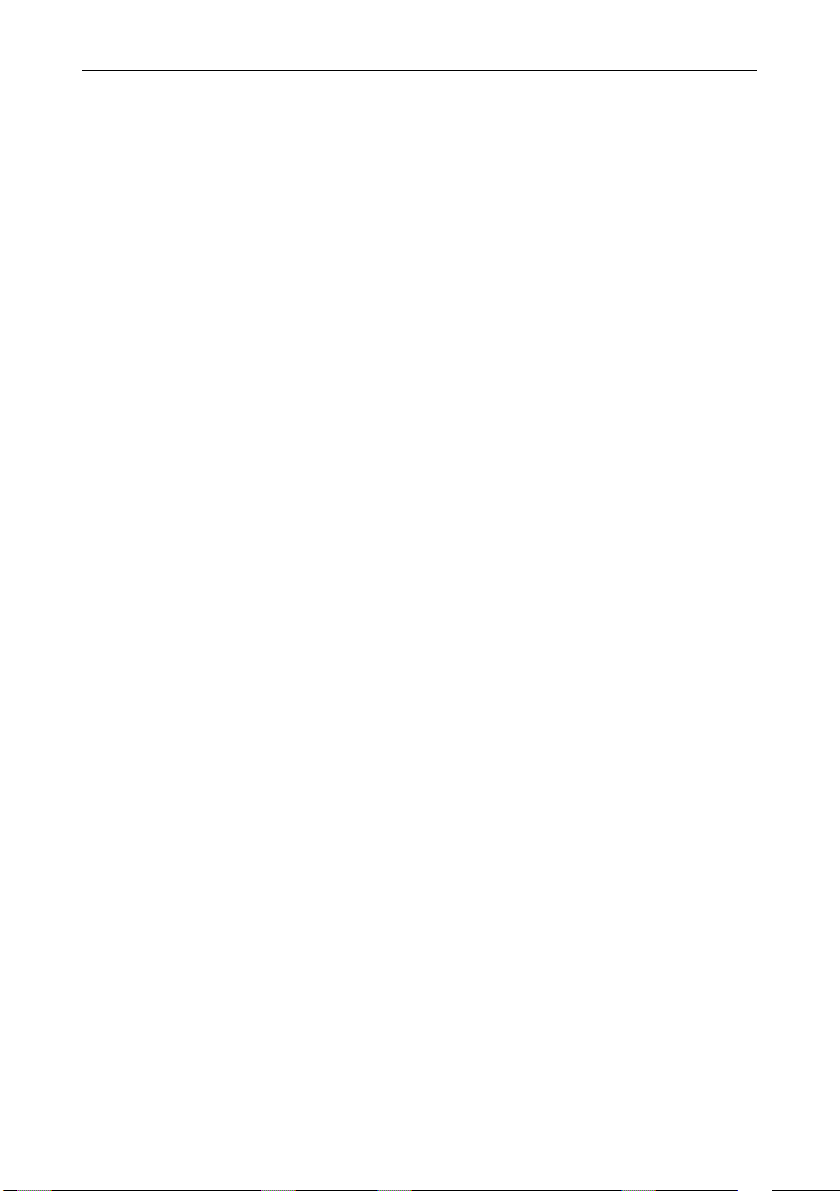
Руководство пользователя видеорегистратора Falcon Eye
Содержание
Глава 1 Приемка и быстрая установка ............................................................................4
1.1 Внешний осмотр ................................................................................................ 4
1.1.1 Примечания ............................................................................................ 4
1.1.2 Комплектация и принадлежности .......................................................... 4
1.2 Внешний вид изделия и интерфейс .................................................................. 4
1.3 Быстрая установка ..................................................................................... 6
1.3.1 Установка жесткого диска ....................................................................... 6
1.3.2 Подключение камеры и монитора ......................................................... 6
Глава 2 Работа с программным обеспечением ...............................................................6
2.1 Включение питания и вход в систему................................................................ 6
2.2 Главное меню .................................................................................................... 7
2.2.1 Меню быстрого доступа .......................................................................... 7
2.2.2 Главное меню ......................................................................................... 8
2.3 Настройки записи .............................................................................................. 9
2.3.1 Основные параметры.............................................................................. 9
2.3.2 Дополнительные параметры .................................................................. 9
2.3.3 График ..................................................................................................... 9
2.4 Воспроизведение записи и создание резервной копии ..................................10
2.4.1 Воспроизведение записи .......................................................................10
2.4.2 Создание резервной копии....................................................................10
2.5 Настройки сигнализации ..................................................................................11
2.5.1 Схема подлкючения портов сигнализации ............................................11
2.5.2 Обнаружение движения ........................................................................11
2.6 Настройка PTZ ...................................................................................................12
2.6.1 Настройка канала ...................................................................................12
2.6.2 Управление PTZ ......................................................................................13
2.7 Сеть ...................................................................................................................13
2.7.1 Основные параметры.............................................................................13
2.7.2 Дополнительные параметры .................................................................14
2.8 Доступ через мобильный телефон ...................................................................15
2.8.1 Настройка видеорегистратора ...............................................................15
2.8.2 Настройка мобильного телефона ..........................................................15
2
Page 4
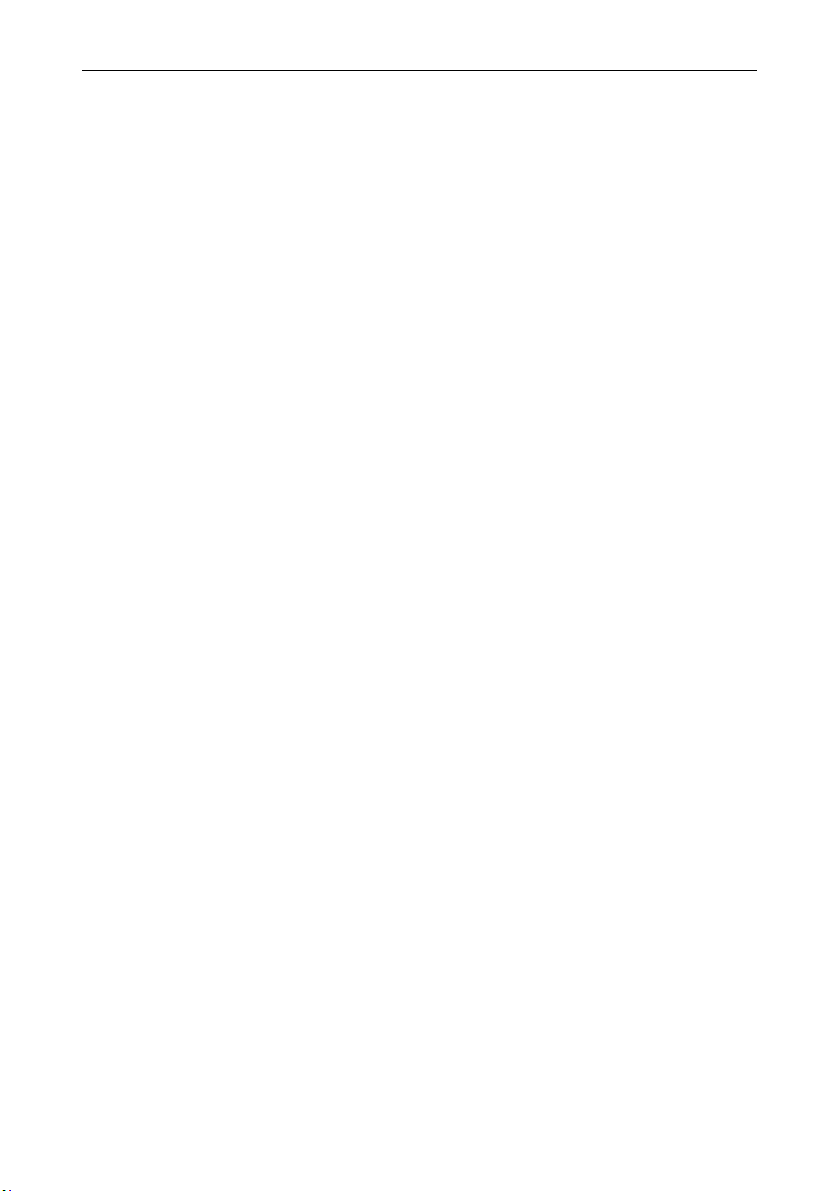
Руководство пользователя видеорегистратора Falcon Eye
2.9 Доступ через IE .................................................................................................16
2.9.1 Настройка доступа через IE ....................................................................16
2.9.2 Аутентификация через IE .......................................................................17
2.9.3 Воспроизведение и загрузка файлов .....................................................18
2.10 Пользовательское ПО и ПО для воспроизведения файлов ............................19
2.10.1 Установка и запуск пользовательского ПО ..........................................19
2.10.2 Программное обеспечение для воспроизведения файлов .................20
2.11 ПО для централизованного управления (CMS) ..............................................20
Приложение: Схема подключения системы...........Ошибка! Закладка не определена.
3
Page 5

Руководство пользователя видеорегистратора Falcon Eye
9
6
4
8
21357
10
11
12
Глава 1 Приемка и быстрая установка
1.1 Внешний осмотр
1.1.1 Примечания
◆ При получениии изделия проверьте его целостность, то есть на отсутствие
повреждений, возникших при транспортировке.
◆Затем откройте упаковку и проверьте наличие всех принадлежностей в соответствии
со списком поставки. Защитную пленку с видеорегистратора можно удалить.
1.1.2 Комплектация и принадлежности
Комплект поставки содержит следующие элементы:
◎Один ИК-пульт дистанционного управления
◎Две батарейки для пульта дистанционного управления
◎Один гарантийный талон на изделие
◎Одно Руководство пользователя
◎Два SATA кабеля для жестких дисков (установлены в корпусе)
◎Один адаптер питания постоянного тока 12В (5А) / 12В (3А)
◎Крепления для жесткого диска (уже установлено), набор монтажных винтов и т.д.
◎Один CD.
Примечание: Комплектация поставки может меняться в зависимости от модели.
Пожалуйста, смотрите список принадлежностей в конкретном пакете поставки.
1.2 Внешний вид изделия и интерфейс
Лицевая панель FE-216H:
1. Цифровые клавиши 2. Индикатор питания 3. Индикатор жесткого диска 4.
Индикатор сигнализации 5. Индикатор подключения к сети 6. Индикатор записи 7.
Поиск/остановка видео 8. Запись 9. Управление PTZ и направление 10. Управление
воспроизведением видео 11. Режим отображения 12. Вызов меню/Выход
4
Page 6

Руководство пользователя видеорегистратора Falcon Eye
12
24687
11
13
359
10
Лицевая панель FE-004H и FE-008H:
13
14
15 16
12
1
2 3 4 5
8 9
6 7
10 11
1. Ускоренное воспроизведение назад 2. Покадровое воспроизведение назад 3.
Поиск/Воспроизведение видео 4. Покадровое воспроизведение вперед 5.
Воспроизведение/Ускоренное воспроизведение вперед 6. Запись 7. Режим
отображения 8. Журнал 9. Выключить звук 10. Управление PTZ и направление 11.
Главное меню и выход/Возврат 12. Информация о систем 13. Индикатор питания
14. Индикатор записи 15. Индикатор подключения к сети; 16. Индикатор жесткого
диска
Задняя панель FE-216H:
1
1. 16 входных каналов видео 2. Основной видеовыход 3. Дополнительный
видеовыход 4. 16 входных аудиоканалов 5. Вход переговорного устройства и
аудиовыход 6. Сетевой разъем 7. Порт USB 8. Вход питания 9. Порт RS485 10.
4 выходных и 16 входных каналов сигнализации 11. Разъем HDMI 12. Разъем VGA
13. Кнопка питания
5
Page 7
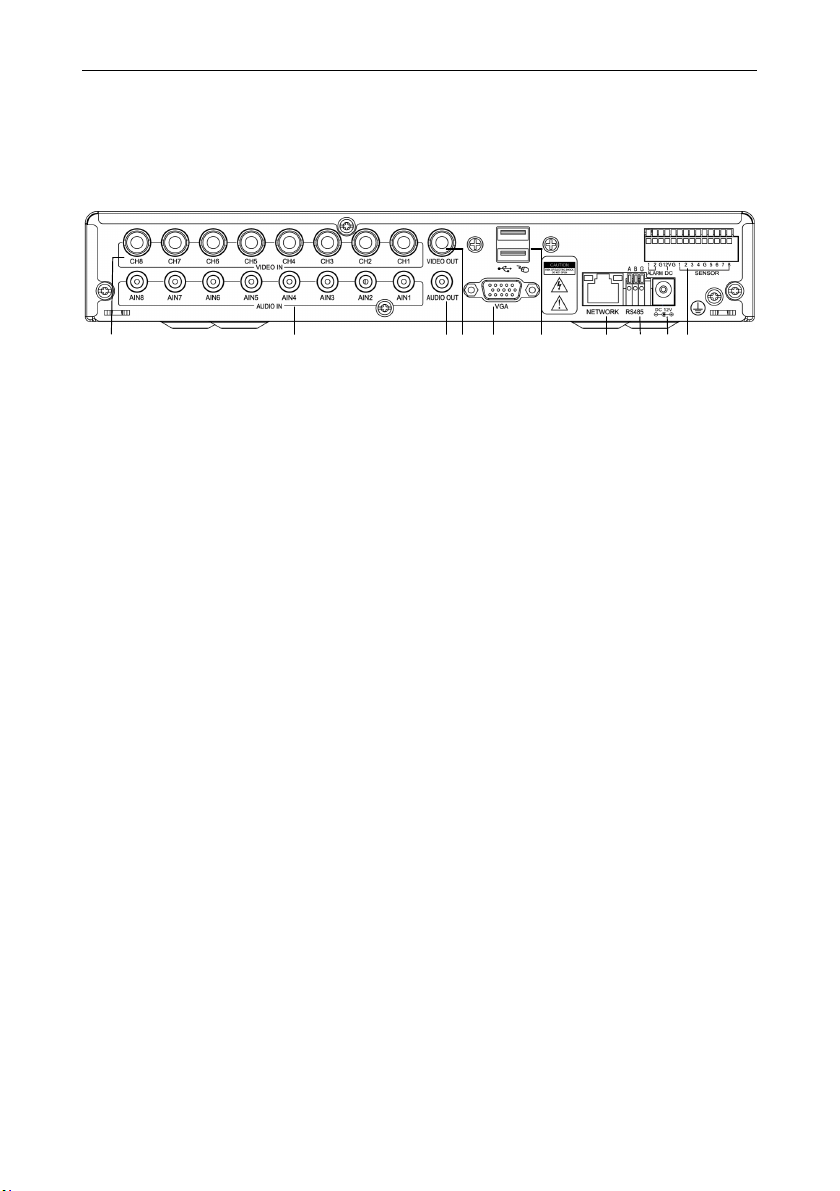
Руководство пользователя видеорегистратора Falcon Eye
Задняя панель FE-004H и FE-008H (на рисунке представлена модель FE-008H):
41 2 3
5 6
1. Видеовходы 2. Аудиовходы 3. Аудиовыход 4. Видеовыход 5. Разъем VGA 6.
Интерфейс USB 7. Сетевой разъем 8. Порт RS485 9. Вход питания 10. Выход
сигнализации; общая клемма; вход сигнализации
7 8 9
10
1.3 Быстрая установка
1.3.1 Установка жесткого диска
(1) Откройте крышку видеорегистратора и установите жесткий диск в кронштейн;.
(2) Подключите кабель данных и питания к жесткому диску;
(3) Затяните винты для закрепления жесткого диска в корпусе;
(4) Закройте крышку жесткого диска.
Примечание: Ни в коем случае не подключайте жесткий диск при включенном
видеорегистраторе.
1.3.2 Подключение камеры и монитора
Подключите камеру с помощью кабеля с разъемом BNC к видеовходу
видеорегистратора. Подключите выдеовыход видеорегистратора кабелем с
разъемом BNC к монитору (см. заднюю панель). Если используется PTZ-камера с
возможностью управления, то подключите ее кразъему RS485 клеммы A (+) и B (-)
соответственно.
Глава 2 Работа с программным обеспечением
2.1 Включение питания и вход в систему
После включения питания, видеорегистратор переходит в режим просмотра. Если
имеется сигнал на видеовходе, то его изображение будет выведено на главный экран.
6
Page 8
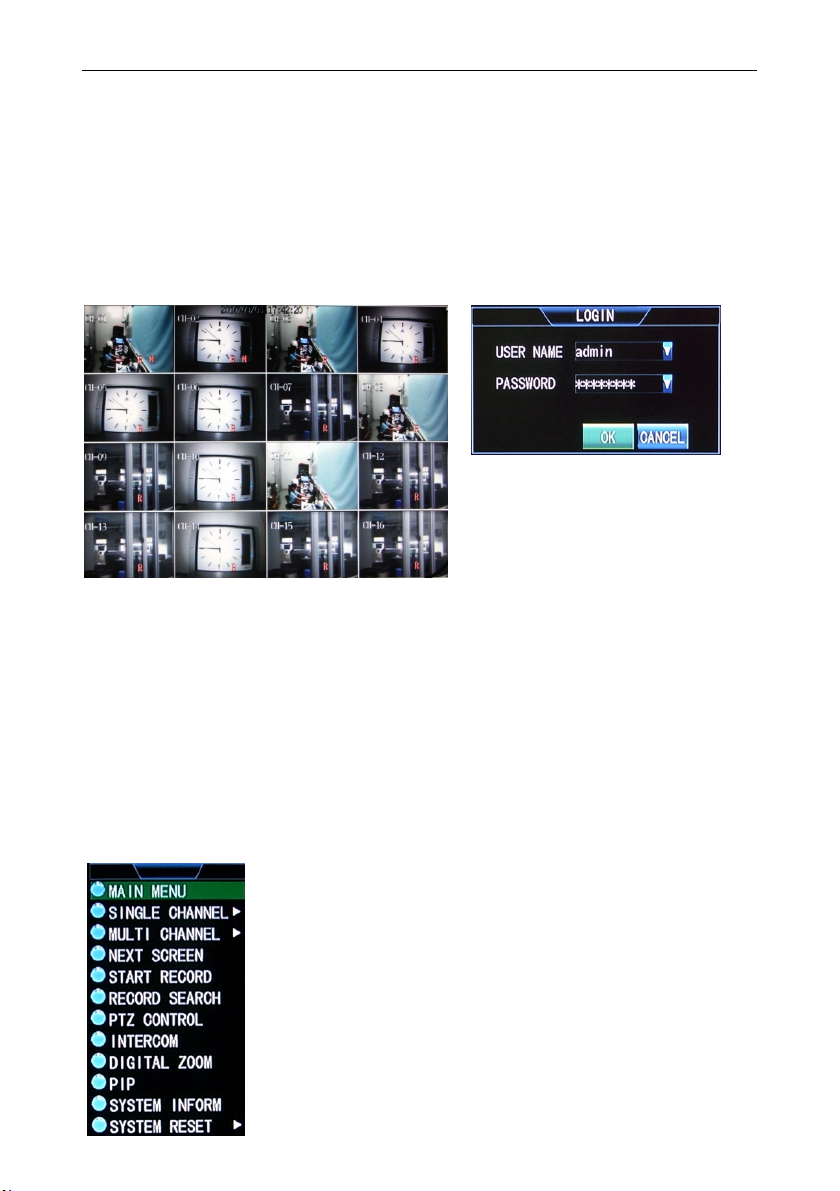
Руководство пользователя видеорегистратора Falcon Eye
Если сигнал видео отсутствует, то по умолчанию отображается синий экран.
Переключение между режимами полного экрана и раздельных экранов выполняется
двойным щелчком и с помощью правой кнопки мыши по главному интерфейсу
(экрану). Для входа в меню быстрого перехода щелкните правой кнопкой мыши,
затем выберите Главное меню для входа в соответствующий экран.
При работе с определенными меню система попросит пользователя выполнить вход в
систему (см. ниже рисунок справа):
【User name】: по умолчанию admin
【Password】:Исходный пароль администратора: 00000000
2.2 Главное меню
2.2.1 Меню быстрого доступа
Щелкните правой кнопки мыши для открытия меню быстрого доступа::
【Main menu】:Экран главного меню системы
【Single screen】:Щелкните для выбора соответствующий
канала и его отображения на экране
【Multi screen】:Экран дисплея с вариантами одновременного
отображения 4, 9 и 16 каналов
【Next screen】:Переключение на другой видеоканал
【Start / Stop Record】:Пункт доступен после начала настройки
записи
【 Record Search】:При входе в данный пункт доступно
7
Page 9

Руководство пользователя видеорегистратора Falcon Eye
воспроизведение и создание резервной копии записи
【PTZ Control】:Вход в интерфейс управления PTZ
【Intercom】:Функция переговорного устройства
【Digital Zoom】:Возможность увеличения выбранной области просмотра в режиме
отображения одного видеоканала
【PIP】:При выборе этого пункта появится главное окно, а в правом нижнем углу
отбразится маленькое окно.
【System Inform】:Отображается информация о системе, включающая версию,
сетевой адрес, идентификатор системы, информацию о файлах регистрации и другое.
【System Reset】:Происходит блокировка пользователя, перезапуск и отключение
системы.
2.2.2 Главное меню
Щелкните правой кнопкой мыши, затем выберите Main Menu. При этом на экране
отобразится следующее главное меню системы видеорегистратора:
【Record】:“Basic” (Основные), включая разрешение, качество, частоту кадров ,
pre-Record setup;“Advanced” (Расширенные), включая перезапись, наложение;
“Recording schedule” (Расписание записи): устанавливает способ регистрации в
определенный период каждого дня.
【Alarm】:Настройки сигнализации (тревоги), датчика движения, ошибок жесткого
диска, ошибок пароля и потери видео.
【Channel】:Выбор канала и задание имени, управление PTZ, битрейт PTZ, настройка
адреса и цвета PTZ.
【Network】:Установка IP-адреса, порта, DDNS, наблюдения с помощью мобильного
телефона и другое.
【User】:Добавление, изменение и удаление пользователей и установка полномочий.
【System】:Основные и расширенные настройки системы, управление жестким
диском и обслуживание системы.
【Display】:Интервал переключения главного экрана, настройки игнорирования
потерь видео и разрешения экрана.
【Log】:Здесь сохраняется информация о входе в систему и ее запуске. Пользователь
может просмотреть информацию системного журнала.
【Record Search】:При входе в данный пункт доступно воспроизведение и создание
резервной копии записи.
Примечание: Для получения более подробной информации обращайтесь к
руководству по эксплуатации на компакт-диске.
8
Page 10

Руководство пользователя видеорегистратора Falcon Eye
2.3 Настройки записи
2.3.1 Основные параметры
【Main menu】à【Record】,вход в меню настройки основных параметров:
【Video Channel】:Выбор канала для настройки
【Resolution】:Выбор между CIF, Half-D1 и D1;
【 Quality 】:Выбор качества записи lowest
(наихудшее), low (низкое), normal (хорошее), high
(высокое) и highest ( наилучшее).
【Frame Rate】:Частота кадров при кодировании: 6,
12 и 25 кадров в секунду в системе PAL, и 1, 15 и 30 кадров в секунду в системе NTSC.
【Audio】Аудиоканал для соответствующего видеоканала. Щелкните мышью, при
этом раскроется выпадающее меню для выбора одного из четырех каналов. (Данная
опция недоступна для видеорегистратора без звуковых каналов)
【Pre-Record】:Настройки частоты кадров до пуска регистрации по сигналу тревоги и
после него, если один из каналов настроен на запись по сигналу и таймеру.
【Copy To】:После настройки всех необходимых параметров выбранного канала и
параметров других каналов, связанных с данным, с помощью этой функции можно
скопировать параметры выбранного канала для настройки других каналов
2.3.2 Дополнительные параметры
【Overwrite】:Если выбрана настройка Select Auto,
то при заполнении всего свободного пространства
на жестком диске новая запись будет производиться
поверх ранее записанных файлов. Если выбрана
настройка Off, то в случае заполнения жесткого
диска новая запись производиться не будет.
【Overlay】:Если выбрана настройка Yes, то при воспроизведении записи будет
отображаться время и дата, при выборе No этого происходить не будет.
2.3.3 График
В меню «График» можно настроить следующие
режимы работы: без записи, запись по таймеру,
запись по сигналу тревоги. Непосредственные
9
Page 11

Руководство пользователя видеорегистратора Falcon Eye
настройки режимов записи по таймеру и записи по сигналу тревоги также
осуществляются в данной закладке. График состоит из семи дней в неделю разбитых
на часы. Пользователь может настроить режим работы отдельно для каждого отрезка
времени каждого дня недели. После того как все необходимые настройки были
выполнены и сохранены, их можно скопировать на другие дни и каналы.
2.4 Воспроизведение записи и создание резервной копии
2.4.1 Воспроизведение записи
При выборе 【Record search】из контекстного или главного меню, Вы перейдете в
закладку, где можно выполнить поиск записи по двум признакам: by type (по типу) и
by time (по времени).
По типу: из выпадающего списка выберите требуемый тип записи из пяти
предложенных (все, ручной, по таймеру, по сигналу, по таймеру и сигналу). Далее
выберите нужную запись из появившегося списка (см. левый рисунок ниже по тексту).
По времени: введите необходимое время. Далее выберите нужную запись из
появившегося списка (см. правый рисунок выше по тексту) и воспроизведите ее.
2.4.2 Создание резервной копии
Из «списка файлов» (см. левый рисунок выше по тексту) выберите файл записи, для
которого нужно сделать резервную копию.
Если для резервного копирования выбран один файл, то появится меню,
представленное на рисунке слева (см. рисунок ниже по тексту). Для резервного
копирования нескольких файлов необходимо выбрать нужные файлы и нажать
«multiple files backup». Ход процесса резервного копирования показан на рисунке
ниже (справа):
10
Page 12

Руководство пользователя видеорегистратора Falcon Eye
Alarm input
Alarm
output
Примечание: 1. Для видеорегистраторов опционально поставляются DVD-RW или USB
флеш-диск.
2. Не выключайте устройство и не выходите из соответствующего меню в процессе
создания резервной копии, т. к. это может негативно повлиять на процесс.
3. Обратитесь к подробному руководству по эксплуатации на CD.
2.5 Настройки сигнализации
2.5.1 Схема подлкючения портов сигнализации
Расположение входных разъемов на задней панели видеорегистратора представлено
на нижеследующем рисунке. Обратитесь к физическому интерфейсу на лицевой
панели:
Alarm
Power
Alarm trigger
+ - G 12V G 1 2 3 4 5 6 7 8
Power – питание, Alarm – сигнализация, alarm trigger – пуск сигнализации, alarm input
– входы для сигнализации, alarm output – выход для сигнализации
Примечание:
На рисунке (см. выше) представлен один испльзующийся входной канал
сигнализации из восьми. Для задней панели имеющей 16 входных каналов
предусмотрено 4 выходных канала и 16 входных каналов сигнализации,
организованных по такому же принципу. На рисунке представлена схема соединений
для нормально включенного состояния. Для нормально отключенного состояния
схема собирается в обратном порядке.
2.5.2 Обнаружение движения
Метод настройки обнаружения движения аналогичен настройке сигнализации. Для
получения подробных инструкций обращайтесь к руководству на CD. Метод
настройки чувствительности и зоны обнаружения движения представлен ниже (также
см. рисунки ниже).
11
Page 13

Руководство пользователя видеорегистратора Falcon Eye
Чувствительность, относящаяся к обнаружению движения, может быть установлена
только если выбраны режимы записи «обнаружение движения» или «обнаружение
движения и запись по сигналу». Выберите требуемую чувствительность из
раскрывающегося списка, подтвердите и сохраните настройку.
Процесс настройки:
1. Выберите требуемый канал, чувствительность и зону обнаружения движения. По
умолчанию параметр «чувствительность» (sensitivity) установлен как «выключено» .
Чувствительность может быть установлена в пределах 1-9. Параметр «зона
обнаружения движения» (detection areas) по умолчанию имеет значение «все» (all).
2. Сохраните выставленные настройки и определите график записи. (Обратитесь к
пункту 2.3.3.)
(1) Выберите требуемые частичные зоны обнаружения движения в колонке зоны
обнаружения меню обнаружения движения.
(2) В меню обнаружения движения определите зоны обнаружения (левый рисунок).
Красные блоки соответствуют активированным зонам, а прозрачные блоки —
неактивированным. После завершения процесса настройки выполните сохранение
параметров.
2.6 Настройка PTZ
2.6.1 Настройка канала
Из главного меню перейдите в меню настройки канала. Меню настройки содержит
следующее: номер канала, название канала, PTZ протокол, скорость передачи PTZ ,
адрес PTZ и настройка цвета.
【Video channel】: Выбор канала (доступны каналы
1-16).
【Channel Name】: Ввод названия канала. Можно
вводить английские, китайские, цифровые и
специальные символы.
【PTZ protocol】: Используется для соединения с
PTZ. Поддерживаемая скорость передачи:
PTZ-NULL, LG LPT-A100L, PELCO-D, NK-97CHE,
SAMSUNG SCC-641, PELCO-P и др.
12
Page 14

Руководство пользователя видеорегистратора Falcon Eye
【PTZ Baud Rate】: Выбор требуемой скорости передачи.
【PTZ ID】: Код адреса PTZ. Изменяется в диапазоне 0-255.
【Color】: Настройка яркости, контрастности, насыщенности, цвета отображения
канала.
【Image Delay】: Настройка расположения изображения на экране.
【Copy To】:Копирование настроек данного канала для других каналов. Производится
после установки всех необходимых параметров данного канала и других, связанных с
данным, каналов.
2.6.2 Управление PTZ
Щелкните правой кнопкой для входа в экран предварительного просмотра, из
всплывающего контекстного меню выберите "управление PTZ" и войдите в меню
управления PTZ (см. рисунок ниже):
Кнопки со стрелками предназначаются для
выбора направления движения камеры. Кнопка
PTZ управляет автоматическим вращением
общей PTZ. С помощью кнопок «+» и «-» можно
настроить фокус, IRIS, увеличить или уменьшить
изображение. Скорость движения PTZ можно
настроить в пределах 0~9. Также имеется
возможность использования предварительных
настроек: при вводе определенного номера предварительно заданной позиции
объектив камеры перемещается в соответствующее положение. Установка
предварительно заданной позции камеры: введите номер, который хотите присвоить
данной предварительно заданной позиции; в качестве предварительно заданной
позиции можно задать, например, целевое положение камеры. Нажмите кнопку
меню “REC PATH” (кнопка после нажатия отобразится как “END PATH”). Нажмите
кнопку "TRACK" (кнопка после нажатия отобразится как "End track"). PTZ будет
двигаться в соответствии с настройками траектории, после нажатия кнопки "End
tracking" PTZ прекратит движение.
2.7 Сеть
2.7.1 Основные параметры
Из главаного меню войдите в мнею настройки сети. Настройки сети подразделяются
на основные и дополнительные. Основные настройки позволяют параметрировать
следующее: режим доступа к сети, IP адрес, маска подсетиBasic setup interface mainly
includes network access mode, адрес шлюза и
др (см. ниже):
【Connect mode】:можно выбрать статический
либо динамический IP адрес. Для статического
13
Page 15

Руководство пользователя видеорегистратора Falcon Eye
IP адреса необходимо вручную ввести адрес шлюза и маску подсети. Динамический
IP адрес выделяется DHCP-сервером.
【NTP Server】:Настройка времени и корректировка адреса сервера для обеспечения
синхронизации виднорегистратора.
【HTTP Port】:WEB-порт. По умолчанию установлено значение 80. В случае изменения
WEB-порта, например на 88, пользователю необходимо добавить номер порта.При
использовании для работы с видеорегистратором IE, в адресную строку необходимо
ввести http://192.168.1.19:88.
【 Media Port 】:Номер порта устанавливается в случае, если для связи
видеорегистратора с ПК используется отдельный протокол передачи данных. По
умолчанию видеорегистратор имеет заводские настройки. Если данный порт
используется для других целей, то его необходимо настроить как неиспользуемый.
【Intercom port】:С помощью данного порта реализуется связь видеорегистратора с
удаленным оборудованием.
Примечание: диапазон настройки вышеуказанных портов составляет от 1024 до
65535.
2.7.2 Дополнительные параметры
【 Minor stream 】:Настройка качества
изображения и скорости смены кадров. В
случае небольшой пропускной способности
сети вторичный поток может ухудшить
качество изображения и скорость смены
кадров.
【 Email】:Настройка адреса электронной
почты. В случае возникновения чрезвычайной
ситуации видеорегистратор может
автоматически сохранять изображения и посылать их на электронную почту
пользователя. За более подробной информацией обращайтесь к CD.
【DNS】:Настройка IP адреса DNS-сервера
【Mobile】:Настройка порта доступа для телефона
【UPNP 】: Если UPNP включен (UPNP маршрутизатора также включен), то хост
видеорегистратора автоматически назначит порт и IP адрес маршрутизатору.
14
Page 16

Руководство пользователя видеорегистратора Falcon Eye
Примечание: В случае, если маршрутизатор не поддерживает UPNP, необходимо
вручную назначить соответствующий порт сервера переадресации или виртуального
сервера. В случае возникновения проблем необходимо изменить порт на
видеорегистраторе.
【DDNS】:DDNS — это динамический DNS-сервер. Можно настроить тип DDNS, адрес
сервера, имя домена, имя пользователя и пароль (см. рисунок). За более подробной
информацией о применении доменного
имени обращайтесь к инструкции на CD.
DDNS Type:можно выбрать из 3322.org и
динdns
Domain Name : доменное имя
видеорегистратора применяемое
пользователем
User Name: имя пользователя,
зарегистрированное на DDNS
Password: пароль, соответствующий имени
пользователя
2.8 Доступ через мобильный телефон
2.8.1 Настройка видеорегистратора
Выберите вкладку "Network" в меню "Mobile" для входа в меню наблюдения с
мобильного телефона и настройки порта. Порт можно изменять в диапазоне
1024-65535.
2.8.2 Настройка мобильного телефона
Процесс настройки рассмотрен на примере iPhone или Android. Запустите программу
APP Store или Android Маркет, в строке поиска введите KMEye; найдите необходимую
программу установки, установите программу.
Запустите программу KMEye. При использовании программы впервые необходимо
произвести некоторые настройки параметров. Нажмите【Settings】 для входа в меню
настройки параметров (см. левый рисунок ниже по тексту). Номер порта должен
соответствовать номеру, установленному в пункте 2.9.1. Пользователь может
самостоятельно установить номер порта в видеорегистраторе. По умолчанию номер
порта установлен как 6000, пароль — 00000000. После установки необходимых
параметров и подключения к серверу, появится меню предварительного просмотра
(см. правый рисунок ниже):
15
Page 17

Руководство пользователя видеорегистратора Falcon Eye
Примечание: за более подробной информацией об установке и работе с программой
обращайтесь к инструкции мобильного телефона.
2.9 Доступ через IE
2.9.1 Настройка доступа через IE
Процесс настройки рассмотрен для ОС Windows XP. Добавьте IP адрес
видеорегистратора в список надежных сайтов. Откройте браузер, выберите “Internet
options” из списка “Tool” и действуйте как показано ниже
16
Page 18

1. Безопасность
6.OK
Руководство пользователя видеорегистратора Falcon Eye
2. Сайты
5. Включить
4. Добавить
3. Отмена
Примечание: на пятом шаге можно добавить доменное имя видеорегистратора или IP
адрес (За более подробной информацией о применении доменного имени
обращайтесь к инструкции на CD).
2.9.2 Аутентификация через IE
Послее настройки надежных сайтов перезапустите браузер и установите требуемые
плагины. После завершения установки меню аутентификации будет выглядеть как
показано ниже. Введите необходимый номер порта, имя пользователя, пароль,
выберите язык и нажмите "OK". После этого появится возможность удаленного
17
Page 19

Руководство пользователя видеорегистратора Falcon Eye
доступа к видеорегистратору.
После успешной аутентификации появится следующее изображение:
Нажатием правой кнопки мыши на какое-либо окно предварительного просмотра
видео можно включать и отключать соответствующие видео и аудио каналы. За более
подробной информацией обращайтесь к инструкции на CD.
2.9.3 Воспроизведение и загрузка файлов
Для входа в меню воспроизведения нажмите LIVE:
Поиск: Поиск видеофайлов осуществляется в двух вариантах: по типу и по времени.
Воспроизведение
файла: Выберите
видеофайл из
списка и щелкните
по нему. Все
действия
выполняйте на
экране
воспроизведения.
18
Page 20

Руководство пользователя видеорегистратора Falcon Eye
Загрузка: Для загрузки выберите файл и щелкните по нему. За более подробной
информацией обращайтесь к инструкции на CD. (Во время загрузки воспроизведение
файла приостанавливается).
2.10 Пользовательское ПО и ПО для воспроизведения файлов
2.10.1 Установка и запуск пользовательского ПО
Откройте “
видеорегистратора
Password:Пароль, соответствующий имени пользователя
Minor Stream:Если выбрано, то видеорегистратор будет передавать информацию в
неосновном потоке, в противном случае, информация будет передаваться в основном
потоке. Вторичный поток для применяется для внешних сетей, а основной поток —
для интранет.
” в“Client end “ на CD, появится следующее окно:
DVR Addr:IP адрес видеорегистратора
Use Domain : Если выбрано, то
необходимо ввести доменное имя в
строке ввода адреса видеорегистратора
DVR Port:медиа порт видеорегистратора
Username : имя пользователя
Language:выбор языка
Off-line:Если выбрано, то пользователям доступна только функция воспроизведения
локальных видеофайлов.
Примечание: После успешной аутентификации работа с программой выполняется так
же, как при работе через IE. За более подробной информацией обращайтесь к
инструкции на CD.
19
Page 21

Руководство пользователя видеорегистратора Falcon Eye
2.10.2 Программное обеспечение для воспроизведения файлов
Видеоинформация записывается в специальном формате H.264, поэтому для его
воспроизведения требуется специальное программное обеспечение. Для его запуска
откройте файл "player.exe"(
Примечание: За более подробной информацией о работе с данным программным
обеспечением обращайтесь к инструкции на CD.
) на CD (см. ниже):
2.11 ПО для централизованного управления (CMS)
Это удобное в использовании программное обеспечение поддерживает подключение
к видеорегистроатору через интернет. Работа с промежуточным сервером не
поддерживается.
Установка программы: запустите файл “DVRC MS. msi”, находящийся на CD, и
выполните все необходимые операции. После завершения установки дважды
щелкните по значку
【Language】: Выбор языка
и запустите программу (см ниже):
【User name】: Ввод имени пользователя для
аутентификации
【Password】: Ввод пароля
【Re-Enter】: Повторный ввод пароля
20
Page 22

Руководство пользователя видеорегистратора Falcon Eye
Add DVR
L
ock
Screen
split
Capture
Volume
S
top video
Примечание: Если более ранняя версия данной программы уже установлена на ПК, то
необходимо вручную удалить файл “user.cfg”. По умолчанию папкой установки
является C:\Program Files\DVRCMS\.
После успешной аутентификации появится главное окно программы CMS:
Конфигурация системы
DVR
configuration
DVR list
PTZ control
Lock – блокировка, Add DVR – добавление видеорегистратора, Del DVR – удаление видеорегистратора,
DVR configuration – конфигурация видеорегистратора, Playback –воспроизведение, DVR list – список
видеорегистраторов, PTZ control –управление PTZ, Recording –запись, Screen split – разделение экрана,
Capture –захват, Stop video – остановка видео, Volume – громкость.
Playback
Recording
С помощью программы CMS можно выполнять такие действия, как добавление
устройств, предварительный просмотр в реальном времени, воспроизведение
фидеофайлов, настройка системы, настройка дополнительных параметров,
управленияе PTZ и др. За более подробной информацией о работе с данным
программным обеспечением обращайтесь к инструкции на CD.
21
Page 23

Руководство пользователя видеорегистратора Falcon Eye
Никакая информация, содержащаяся в данном руководстве не может копироваться,
распространяться, записываться или храниться в любой поисковой системе, а также
переводиться на другой язык без письменного согласия.
§ Технические характеристики и остальная информация, содержащаяся в данном
руководстве должна использоваться только в справочных целях, поэтому изменение
какой-либо информации происходит без уведомления.
§ Мы не несем ответственности в случае некорректного использования данного
руководства. Все упоминаемые названия продукции служат только справочным
целям и могут являться зарегистрированными торговыми марками других компаний.
§ Цвета, представленные в данной рекламной упаковке могут отличаться от цветов
оригинальной упаковки. Рисунки приведены только для справки. Технические
характеристики могут изменяться без уведомления. Перечнь доступных аксессуаров
может изменяться. Для получения подрообной информации обращайтесь к местному
дилеру.
§ В руководстве не исключены орфографические или технические ошибки и
неточности. Мы постараемся их устранить в новой редакции руководства. Мы
оставляем за собой право изменять любую информацию, содержащуюся в данном
руководстве, без уведомления.
22
Page 24

Руководство пользователя видеорегистратора Falcon Eye
ГАРАНТИЙНЫЙ ТАЛОН
ЗАПОЛНЯЕТСЯ ФИРМОЙ-ПРОДАВЦОМ
ИЗДЕЛИЕ
МОДЕЛЬ
СЕРИЙНЫЙ НОМЕР
ДАТА ПРОДАЖИ
ФИРМА-ПРОДАВЕЦ
АДРЕС ФИРМЫ-ПРОДАВЦА
ТЕЛЕФОН ФИРМЫ-ПРОДАВЦА
ПЕЧАТЬ
С условиями гарантии ознакомлен
ПОДПИСЬ ПОКУПАТЕЛЯ
23
